Le virus Buzzdock fait référence à une barre d’outils pour Mozilla Firefox, Google Chrome et le navigateur Internet Explorer. Dans le site officiel, l’extension est décrite comme une « légère, application téléchargeable conçue pour améliorer votre expérience de recherche ». Il est le plus populaire en Inde et a potentiellement beaucoup d’utilisateurs là-bas. D’après les enquêtes que nous avons examinés, il est possible que cet adware/pirate de navigateur suspect adware Buzzdock soit lié avec l’outil publicitaire BrowseFox.
Le parasite adware Buzzdock va vous infecter avec un pirate de navigateur et constamment afficher des publicités
Après avoir exécuté Buzzdocksetup.exe par un certain nombre de scanners, nous sommes convaincus que cette extension de navigateur n’est pas sûre. De fiables outils anti-virus ont marqué l’application avec les noms suivants: graywares / Win32.StartPage.gen, MSIL: BrowseFox-JA [ADW], Browsermodifier.Foxiebroet beaucoup d’autres (Scan). Dès qu’elle est activée, la barre d’outils apporte des modifications aux préférences des navigateurs. Après l’installation, les pages d’accueil, de nouveaux onglets et les fournisseurs de recherche par défaut de toutes les personnes présente Search.buzzdock.com.
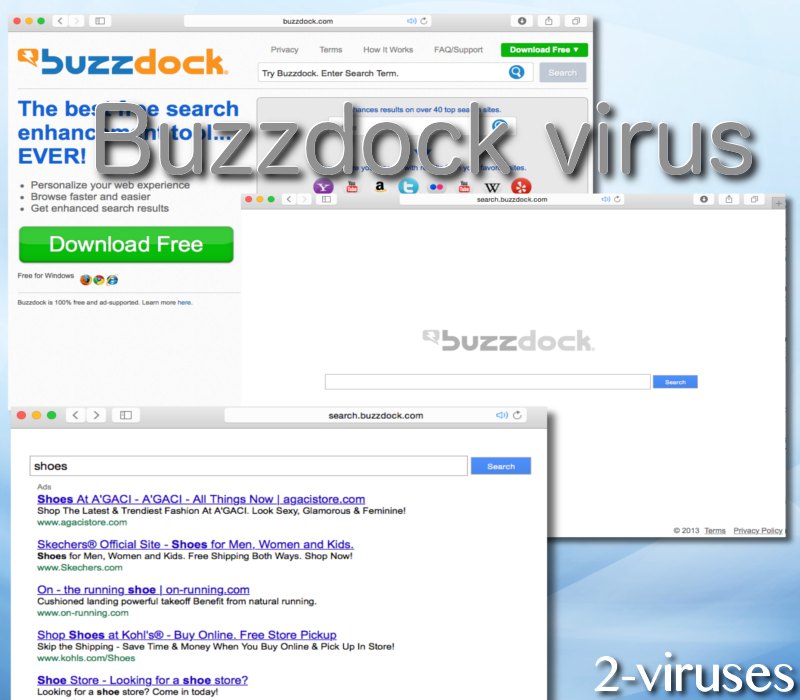
Nous avons lancé plusieurs requêtes de recherche via la plate-forme de recherche Search.buzzdock.com. Au sommet des résultats, le site nous a présenté une liste de « publicités ». Cela signifie que les liens sont associés à Alactro LLC (les créateurs de la barre d’outils Buzzdock qui reçoivent le soutien financier de fournisseurs inconnus).
En plus de cela, l’extension peut également être identifiée comme un outil publicitaire tel qu’il est pris en charge par la publicité. Cela signifie que les utilisateurs seront en mesure de télécharger le plug-in gratuitement, mais devront voir des tonnes de publicités en ligne en retour. Les annonces seront injectées dans les résultats de requêtes de recherche et de nombreuses autres pages web plus populaires (About BuzzDock).
L’adware Buzzdock a été identifié pour diffuser des annonces dans le texte, marqué par un double surlignage bleu sur le texte du site sélectionné, ainsi que d’autres contenus promotionnels qui peuvent apparaître sous d’autres formes. Plus vous maintenez ce parasite adware dans votre système, plus d’annonces en ligne vous serez obligés de voir.
Le virus a émergé Buzzdock en 2011 et pris en otage Facebook et Google. Ensuite, Facebook a interdit de l’utiliser aux utilisateurs qui ont été infectés par ces extensions de navigateur et il y a donc eu une diminution de la popularité de ce plugin basé sur la publicité(Warning To Video Advertisers: Banned AdWare Creator Sambreel Now Injecting Ads On YouTub). Les autorités de Facebook ont exprimé des doutes sur BuzzDock à plusieurs reprises, affirmant que la barre d’outils doit être évitée pour l’affichage inappropriée des annonces en ligne(Facebook peeved about profile-modifier PageRage).
Sambreel, le créateur de BuzzDock, a trouvé des moyens de continuer avec ses applications publicitaires même après les interdictions et les soupçons. Il contourna son interdiction par les plates-formes d’échanges publicitaires et en créant de nouvelles propriétés qui, à la surface, ressemblent à des échanges d’offre indépendante. Comme vous pouvez le voir, car l’extension du navigateur existe toujours. Nous espérons que vous allez vous dépêchez de le supprimer de votre navigateur et d’utiliser un moteur de recherche plus fiable.
Comment les navigateurs sont infectés par cet adware Buzzdock ?
Buzzdock voyage empaqueté avec d’autres applications gratuites qui peuvent être téléchargés à partir de sites peu fiables. Ainsi, lorsque vous téléchargez et installez certains générateur de PDF ou un lecteur multimédia, il y a une chance que Buzzdock sera installé à côté sans vous être au courant même de cela. Pour éviter cela, vous devez toujours porter une attention particulière au processus d’installation du logiciel gratuit. Il est également recommandé de garder votre ordinateur sécurisé avec application anti-malware fiable en tout temps.
En raison du fait qu’il est beaucoup plus easer et moins de temps pour éliminer Buzzdock automatiquement, nous vous recommandons de sélectionner cette méthode d’élimination. Tout ce que vous devez faire est de télécharger une application anti-logiciels malveillants fiable telle que Spyhunter ou Malwarebytes et analyser votre ordinateur avec. L’une de ces applications devraient immédiatement détecter et éliminer la menace de votre système. Si votre ordinateur est infecté par d’autres virus, il détecte et les enlever ainsi. Il permettra également de protéger votre ordinateur contre les infections à l’avenir, donc il vaut la peine de le garder installé. Vous pouvez utiliser d’autres logiciels anti-malware de votre choix aussi bien.
Si pour certaines raisons vous ne voulez pas télécharger un logiciel anti-malware supplémentaire, vous pouvez vous débarrasser de Buzzdock manuellement. Étant donné que ce processus pourrait être compliqué, nous avons mis au point un guide de retrait manuel étape par étape de Buzzdock pour vous aider. Faites défiler la liste ci-dessous cet article et vérifier le. Essayez de compléter toutes les étapes correctement et vous serez en mesure d’éliminer Buzzdock manuellement par vous même.
Si vous avez des questions concernant ce sujet n’hésitez pas à les poser dans la section de commentaires ci-dessous et nous ferons de notre mieux pour répondre à toutes. Pour en savoir plus sur les fonctionnalités spécifiques de Buzzdock veuillez continuer à lire cet article.
Liens rapides de Buzzdock
- Le parasite adware Buzzdock va vous infecter avec un pirate de navigateur et constamment afficher des publicités
- Comment les navigateurs sont infectés par cet adware Buzzdock ?
- Outils de suppression Malware automatique
- Suppression manuelle de Buzzdock
- Comment supprimer Buzzdock en utilisant le Panneau de configuration de Windows

Outils de suppression Malware automatique
(Win)
Note: le procès Spyhunter de détection permet de parasite comme Buzzdock et contribue à son retrait pour libre. Essai limité disponible, Terms of use, Privacy Policy, Uninstall Instructions,
(Mac)
Note: le procès Combo Cleaner de détection permet de parasite comme Buzzdock et contribue à son retrait pour libre. Essai limité disponible, Terms of use, Privacy Policy, Uninstall Instructions,
Suppression manuelle de Buzzdock
Comment supprimer Buzzdock en utilisant le Panneau de configuration de Windows
Denombreux pirates et logiciels publicitaires comme Buzzdock installent certains de leurs composants comme des programmes windows classiques, ainsi que des logiciels additionnels. Cette partie du logiciel malveillant peut être désinstallée à partir du Panneau de configuration. Pour y accéder, faites ce qui suit.
- Démarrer->Panneau de configuration (anciens Windows) ou appuyez sur clé Windows->Rechercher et entrez Panneau de configuration (Windows 8);

- Choisissez Désinstaller un Programme;

- Parcourez une liste de programmes et sélectionnez les données liées à Buzzdock .

- Cliquez sur le bouton désinstaller.

- Dans de nombreux cas, les programmes anti logiciels malveillants sont meilleur en matière de détection des parasites liés, par conséquent, je recommande d’installer Spyhunter pour identifier d’autres programmes qui peuvent faire partie de cette infection.

Cette méthode ne supprimera pas certains plugins de navigateur, donc, procédez à la suite du guide de suppression.
Supprimer Buzzdock de vos navigateurs
TopSupprimer les extensions malveillantes d’Internet Explorer
- Appuyez sur l’icône Engrenage->Gérer les ajouts.

- Parcourez les Barres d’outils et extensions. Supprimez tout ce qui est en lien avec Buzzdock et les articles que vous ne connaissez pas qui n’ont pas été créés par Google, Microsoft, Yahoo, Oracle ou Adobe.

- Fermez les Options.
(Optionnel) Réinitialiser vos paramètres de navigateur
Si vous avez toujours à faire à des problèmes liés à Buzzdock, réinitialisez les paramètres de votre navigateur pour remettre vos paramètres par défaut.
- Appuyez sur l’icône Engrenage->Options Internet.

- Choisissez l’onglet Avancé et cliquez sur le bouton Réinitialiser.

- Sélectionnez la case “Supprimer les paramètres personnels” et cliquez sur le bouton Réinitialiser.


Si vous ne pouvez pas réinitialiser vos paramètres de navigateur et que le problème persiste, analysez votre système avec un programme anti logiciels malveillants.
TopSupprimer Buzzdock de Chrome
- Cliquez sur le bouton menu en haut à droite de la fenêtre Google Chrome. Sélectionnez “Paramètres”.

- Cliquez “Extensions” dans la barre de menu à gauche.
- Parcourez la liste des extensions et supprimez les programmes dont vous n’avez pas besoin, particulièrement ceux similaires à Buzzdock. Cliquez sur l’icône corbeille à côté de Buzzdock ou d’autres ajouts que vous voulez supprimez.

- Appuyez sur le bouton “Supprimer” dans la fenêtre de confirmation.

- En cas de doutes, vous pouvez les désactiver temporairement.

- Redémarrez Chrome.
(Optionnel) Réinitialisez vos paramètres de navigateur
Si vous avez toujours à faire à des problèmes liés à Buzzdock, réinitialisez les paramètres de votre navigateur pour mettre les paramètres par défaut.
- Cliquez sur le bouton du menu de Chrome ( trois lignes horizontales) et sélectionnez Paramètres.

- Défilez vers le bas de la page et cliquez sur le bouton Réinitialiser les paramètres.

- Cliquez sur le bouton Réinitialiser dans la case de confirmation.

Si vous ne pouvez pas réinitialiser vos paramètres de navigateur et que le problème persiste, analysez votre système avec un programme anti logiciels malveillants.
TopSupprimer Buzzdock de Firefox
- Cliquez sur le bouton menu dans le coin à haut à droite de la fenêtre de Mozilla et sélectionnez l’icône “Ajouts” (ou appuyez sur Ctrl+Maj+A sur votre clavier).

- Parcourez la liste des Extensions et Ajouts, supprimez tout ce qui est lié à Buzzdock et les choses que vous ne reconnaissez pas. Si vous ne connaissez pas l’extension et qu’elle n’a pas été créée part Mozilla, Google, Microsoft, Oracle ou Adobe, alors c’est que vous n’en avez probablement pas besoin.

(Optionnel) Réinitialisez vos paramètres de navigateur
Si vous avez toujours à faire à des problèmes liés à Buzzdock, réinitialisez les paramètres de votre navigateur pour mettre ses paramètres par défaut.
- Cliquez sur le bouton menu dans le coin en haut à droite de la fenêtre de Mozilla Firefox. Cliquez sur le bouton Aide.

- Choisissez Informations de dépannage dans le menu Aide.

- Cliquez sur le bouton Réinitialiser Firefox.

- Cliquez sur le bouton Réinitialiser Firefox dans la case de confirmation. Mozilla Firefox se fermera et modifiera les paramètres pour mettre ceux par défaut.

Si vous ne pouvez pas réinitialiser vos paramètres de navigateur et que le problème persiste, analysez votre système avec un programme anti logiciels malveillants.
Comment supprimer Buzzdock de Microsoft EdgeTop
- Ouvrez Microsoft Edge et cliquez sur le bouton Plus (trois points dans le coin supérieur droit de l'écran), puis choisissez Paramètres.

- Dans la fenêtre Paramètres, cliquez sur le bouton Choisir les éléments à effacer.

- Sélectionnez tout ce que vous souhaitez supprimer et cliquez sur Effacer.

- Faites un clic droit sur Démarrer et choisissez Gestionnaire de tâches.

- Dans l'onglet Processus faites un clic droit sur Microsoft Edge et sélectionnez Voir les détails.

- Dans les Détails recherchez les entrées nommées Microsoft Edge, faites un clic droit sur chacune d'elles et sélectionnez Fin de tâche pour mettre fin à ces entrées.

TopSupprimer Buzzdock de Safari (Mac OS X)
- Cliquez sur le menu Safari.
- Choisissez Préférences.

- Cliquez sur l’onglet Extensions.
- Cliquez sur le bouton Désinstaller à côté de Buzzdock. Supprimez également toutes les autres données inconnues ou suspectes. Si vous n’êtes pas sûr de vouloir l’extension ou non, vous pouvez simplement décocher la case Désactiver pour désactiver temporairement l’extension.

- Redémarrez Safari.
(Optionnel) Réinitialiser vos paramètres de navigateur
Si vous avez toujours à faire à des problèmes lié à Buzzdock, réinitialisez les paramètres de vos navigateurs pour remettre ses paramètres par défauts.
- Cliquez sur le menu Safari dans le coin en haut à gauche de l’écran. Sélectionnez Réinitialiser Safari.

- Sélectionnez quelles options vous voulez réinitialiser ( habituellement, elles viennent toutes pré sélectionnées) et cliquez sur le bouton Réinitialiser.

Si vous ne pouvez pas réinitialiser vos paramètres de navigateur et que le problème persiste, analysez votre système avec un programme anti logiciels malveillants.
































